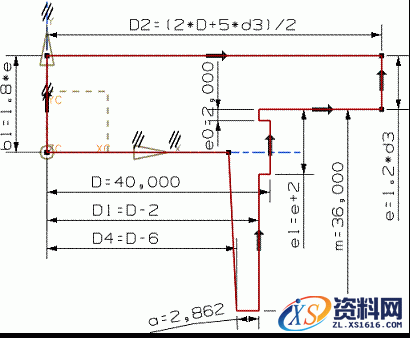
图 1.1 端盖草图
【知识点】
(1)添加几何约束;
(2)添加尺寸约束;
(3)创建和使用表达式。
【实例文件】
| sketch_duangai.prt |
【操作步骤与要点】
(1)新建文件。
选择【文件】|【新建】命令,在弹出的【新建】对话框中输入【名称】为“sketch_duangai”,选择【单位】为【毫米】,单击【确定】。
(2)新建草图。
选择【插入】|【草图】命令,弹出【创建草图】对话框,如错误!未找到引用源。所示,保持默认设置,单击【确定】,进入草图绘制环境。
(3)绘制草图前的准备工作。
①~④同“心形草图”实例。
⑤选择【草图】|【草图样式】命令,弹出【草图样式】对话框,设置【尺寸标签】为【表达式】,输入【文本高度】为3,单击【确定】。
⑥选择【首选项】|【注释】命令,弹出【注释首选项】对话框,在【尺寸】选项卡中设置精度为3。
(4)绘制端盖的轮廓曲线
选择【插入】|【曲线】|【轮廓】命令,绘制端盖的轮廓曲线,如图 1.2所示。
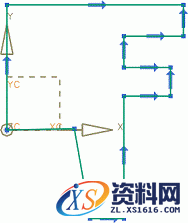
图 1.2 端盖草图的大致形状
| 在绘制图 1.2所示的草图曲线过程中,系统自动为部分线段添加了【水平】约束和【竖直】约束,并在相邻线段之间添加了【重合】约束。 在绘制直线时,直线与XC或者YC轴之间的夹角小于捕捉角时,系统会自动将直线变为水平线或者垂直线,如图 1.3所示。默认值为3°,可以指定的最大值为 20°。如果不希望直线自动捕捉到水平或垂直位置,则将捕捉角设置为零。 |
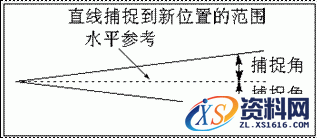
图 1.3 捕捉角
(5)设置几何约束。
①选择线段(1)和基准坐标系的Y轴,使它们具有共线约束。
②选择线段(12)和基准坐标系的X轴,使它们具有共线约束。
③选择线段(5)和线段(9),使它们具有共线约束。
④完成几何约束后的草图如图 1.4所示。
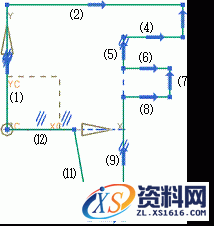
图 1.4 完成几何约束后的草图
(6)显示约束。
①选择【工具】|【约束】|【显示/移除约束】命令,弹出【显示/移除约束】对话框,如图 1.5所示。
②选择【活动草图中的所有对象】单选项,则所有的几何约束都被列于列表框中。
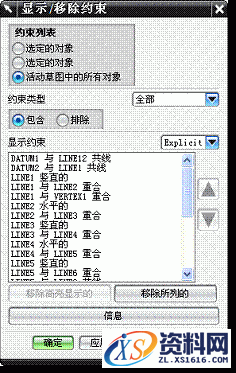
图 1.5 显示/移除约束对话框
(7)创建表达式。
①选择【工具】|【表达式】命令,弹出【表达式】对话框。
②在最下面的文本框中输入【名称】为“d3”、【公式】为8,如图 1.6所示。单击按钮![]() 或按Enter键回车,表达式被列入列表框中。
或按Enter键回车,表达式被列入列表框中。
③单击【确定】,退出对话框。
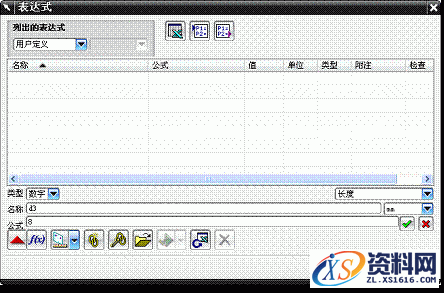
图 1.6 输入表达式“d3=8”
(8)设置尺寸约束。
①选择【插入】|【尺寸】|【自动判断】命令,选择线段(1)和线段(7),输入尺寸名为“D”、表达式为“40”,如图 1.7所示。
②选择线段(1)和线段(9),输入尺寸名为“D1”、表达式为“D-2”,如图 1.8所示。
③其他直线段的尺寸名称和尺寸表达式如图 1.9至图 1.15所示。
④选择直线(9)和斜线(11),输入尺寸名称为“a”、尺寸表达式为“arctan(1/20)”,将两线的夹角设置为如图 1.16所示的“2.862”(系统根据表达式算出的值)。
⑤草图已完全约束,
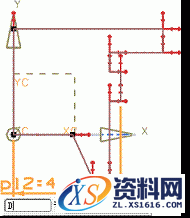
图 1.7 设置两线间距离为“D=40”

图 1.8 设置两线间距离为“D1=D-2”
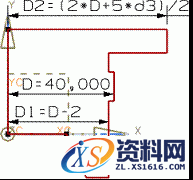
图 1.9 设置两线间距离为“D2=(2*D+5*d3)/2”
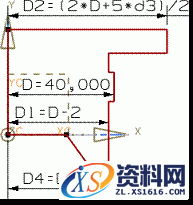
图 1.10 设置两点间距离为“D4=D-6”
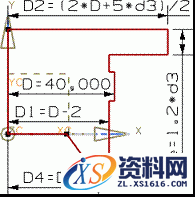
图 1.11 设置线段长度为“e=1.2*d3”
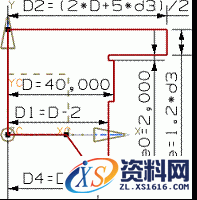
图 1.12 设置线段长度为“e0=2”
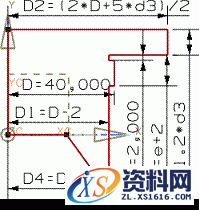
图 1.13 设置两线间距离为“e1=e+2”
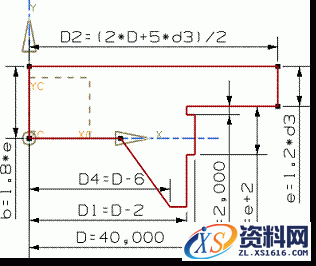
图 1.14 设置线段长度为“b=1.8*e”
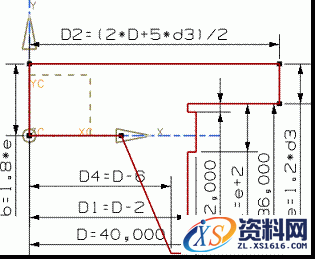
图 1.15 设置两线间距离为“m=36”
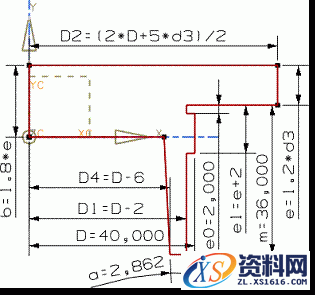
图 1.16 设置两线间夹角为“2.862”
(9)退出草图。
选择【草图】|【完成草图】命令,退出草图绘制环境。
相关阅读:
1;所有标注为智造资料网zl.fbzzw.cn的内容均为本站所有,版权均属本站所有,若您需要引用、转载,必须注明来源及原文链接即可,如涉及大面积转载,请来信告知,获取《授权协议》。
2;本网站图片,文字之类版权申明,因为网站可以由注册用户自行上传图片或文字,本网站无法鉴别所上传图片或文字的知识版权,如果侵犯,请及时通知我们,本网站将在第一时间及时删除,相关侵权责任均由相应上传用户自行承担。
内容投诉
智造资料网打造智能制造3D图纸下载,在线视频,软件下载,在线问答综合平台 » UG基础-端盖草图图文教程


